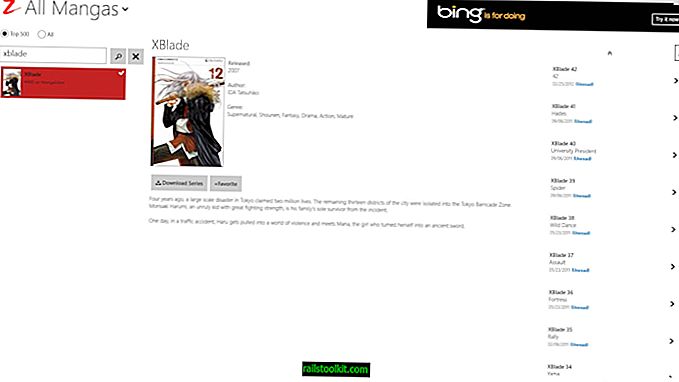Web Storage, også kendt som HTML5 Storage, Local Storage eller DOM Storage, tilbyder en måde, hvorpå webapplikationer og sider kan gemme data lokalt i webbrowsere.
De data, der er gemt, er vedvarende, hvilket betyder, at de ikke udløber med en session. Hvis du gennemser væk fra det websted, der har gemt dataene eller lukker browseren, vil du bemærke, at dataene stadig er der, når du åbner dem igen eller tjekker for dem lokalt.
Opbevaringsmuligheden understøttes af alle moderne browsere, selv mobile, og ligesom cookies bruges på godt og dårligt.
Web Storage-specifikationen på W3C-webstedet har et helt kapitel om implikationer og løsninger på privatlivets fred.
Grundlæggende kan weblagring bruges til at spore brugere på Internettet.
Find ud af, hvilke websteder der bruger weblagring

Det er faktisk temmelig let at finde ud af, om et websted bruger Web Storage. Hvis du bruger Firefox, skal du trykke på F12 for at åbne browserudviklerens værktøjer. Skift til lager og åbn Lokal lager, når du er der.
Hvis der ikke er lagerplads som standard, skal du åbne browserindstillingerne og kontrollere funktionen, så den bliver tilgængelig.
Hvis du bruger Google Chrome, skal du også trykke på F12 og skifte til Ressourcer> Lokalt lager i browseren for at få vist oplysningerne.
Bemærk, at dette kun afslører oplysninger om den aktive webside og ikke om andre sider i browseren.

Chrome-brugere kan indlæse chrome: // indstillinger / cookies i browseren for at få vist alle websteder, der har gemt lokalt lager (og cookies og andre former for opbevaring) lokalt.
Rydning af weblagring
Du kan slette lageret i de fleste moderne browsere. Følgende vejledning gælder for Firefox, Chrome og Internet Explorer, de tre mest anvendte browsere.
Advarsel : Processen sletter cookies og lokal opbevaring. Dette betyder, at det vil fjerne session-cookies, hvilket igen betyder, at du bliver nødt til at logge ind på ny på websteder og applikationer.
Mozilla Firefox

- Tryk på Ctrl-Shift-Del for at åbne menuen Clear All History.
- Sørg for, at du har valgt Cookies, og at tidsområdet er indstillet til Alt.
- Bemærk: Kun alt fjerner lokal opbevaring, enhver anden tidsramme gør det ikke. Brug denne fejl til at spore problemet. Mere information om lokal opbevaring i Firefox her.
- Alternativ: Flygtig opbevaring tilføjelse, som du kan bruge til at rydde lokal oplagring manuelt eller automatisk ved udgang eller start af browseren.
Google Chrome

- Tryk på Ctrl-Shift-Del for at få vist siden Clear browsing data i Chrome (dette fungerer også i andre Chromium-baserede browsere).
- Sørg for, at cookies og andre webstedsdata er valgt.
- Skift tidsrammen øverst til "tidens begyndelse".
- Klik på Ryd gennemsøgningsdata for at starte processen.
- Bemærk: Du kan slette individuelle lokale lagringsdata ved at indlæse chrome: // indstillinger / cookies.
Microsoft Internet Explorer

- Tryk på Alt-tasten for at få vist menulinjen.
- Vælg Værktøjer> Internetindstillinger i menuen, der åbnes.
- Marker "slet browserhistorik ved udgang" under Generelt.
- Klik på slet-knappen bagefter, og sørg for, at cookies og webstedsdata er valgt. Hvis du ikke ønsker at opbevare dataene for sider i favoritter, skal du fjerne markeringen af "Bevar favoritwebstedets data" øverst.